Audio adaptér(Sound Blaster alebo zvuková karta) je špeciálna elektronická doska, ktorá umožňuje nahrávať zvuk, prehrávať ho a softvérovo vytvárať pomocou mikrofónu, slúchadiel, reproduktorov, vstavaného syntetizátora a ďalších zariadení.
Audio adaptér obsahuje dva konvertory informácií:
· analógovo-digitálny, ktorý konvertuje súvislé (t. j. analógové) zvukové signály (reč, hudba, šum) na digitálny binárny kód a zaznamenáva ho na magnetické médium;
· digital-to-analog, ktorý spätne konvertuje digitálne uložený zvuk na analógový signál, ktorý sa potom prehráva pomocou systému reproduktorov, syntetizátora zvuku alebo slúchadiel.
Profesionálne zvukové karty umožňujú vykonávať komplexné spracovanie zvuku, poskytujú stereo zvuk a majú v nej uloženú vlastnú ROM so stovkami tónov zvukov rôznych hudobných nástrojov.
Zvukové súbory sú zvyčajne veľmi veľké. Trojminútový zvukový súbor so stereo zvukom teda zaberá približne 30 MB pamäte. Karty Sound Blaster preto okrem základných funkcií poskytujú aj automatickú kompresiu súborov.
Rozsahom použitia zvukových kariet sú počítačové hry, vzdelávacie softvérové systémy, reklamné prezentácie, „hlasová pošta“ medzi počítačmi, ozvučenie rôznych procesov vyskytujúcich sa vo výpočtovej technike, ako je napríklad nedostatok papiera v tlačiarni atď.
Video adaptér je elektronická doska, ktorá spracováva video dáta (text a grafiku) a riadi činnosť displeja. Obsahuje video pamäť, vstupné/výstupné registre a modul BIOS. Posiela na displej signály riadenia jasu lúčov a signály skenovania obrazu.
Najbežnejším video adaptérom je dnes adaptér SVGA (Super Video Graphics Array), ktorý dokáže zobraziť na obrazovke 1280 x 1024 pixelov s 256 farbami a 1024 x 768 pixelov so 16 miliónmi farieb.
S nárastom počtu aplikácií využívajúcich komplexnú grafiku a video spolu s tradičnými video adaptérmi sa široko používajú rôzne zariadenia na spracovanie počítačových videosignálov:
Ryža. 12. Grafický akcelerátor
Grafické akcelerátory(akcelerátory) - špecializované grafické koprocesory, ktoré zvyšujú efektivitu videosystému. Ich použitie oslobodzuje centrálny procesor od veľkého množstva operácií s video dátami, pretože urýchľovače nezávisle vypočítavajú, ktoré pixely sa majú zobraziť na obrazovke a aké sú ich farby.
Uchopovače rámu, ktoré umožňujú zobraziť video signál z videorekordéra, fotoaparátu, laserového prehrávača atď. na obrazovke počítača za účelom zachytenia požadovanej snímky do pamäte a jej následného uloženia ako súboru.
S nárastom počtu aplikácií využívajúcich komplexnú grafiku a video spolu s tradičnými video adaptérmi sa široko používajú rôzne zariadenia na spracovanie počítačových videosignálov:
Grafické akcelerátory (akcelerátory) sú špecializované grafické koprocesory, ktoré zvyšujú efektivitu videosystému. Ich použitie oslobodzuje centrálny procesor od veľkého množstva operácií s video dátami, pretože urýchľovače nezávisle vypočítavajú, ktoré pixely sa majú zobraziť na obrazovke a aké sú ich farby.
TV tunery – grafické karty, ktoré premenia počítač na televízor. TV tuner vám umožňuje vybrať ľubovoľný televízny program a zobraziť ho na obrazovke v škálovateľnom okne. Týmto spôsobom môžete sledovať priebeh prenosu bez zastavenia vašej práce.
čo je klávesnica?
Všetky znaky napísané na klávesnici sa okamžite zobrazia na monitore na pozícii kurzora ( kurzor- svietiaci symbol na obrazovke monitora označujúci pozíciu, na ktorej sa zobrazí ďalší znak zadaný z klávesnice).
Najbežnejšia klávesnica je dnes s rozložením kláves QWERTY(čítaj „querti“), pomenované podľa kláves umiestnených v ľavom hornom riadku alfanumerickej časti klávesnice:
Ryža. 2.13. Počítačová klávesnica
Táto klávesnica má 12 funkčných kláves umiestnených pozdĺž horného okraja. Stlačením funkčného klávesu sa do počítača neodošle len jeden znak, ale celá sada znakov. Funkčné klávesy môže naprogramovať užívateľ. Napríklad v mnohých programoch sa kláves F1 používa na získanie pomoci (rady) a kláves F10 sa používa na ukončenie programu.
Ovládacie klávesy majú nasledujúce účely:
Malá numerická klávesnica sa používa v dvoch režimoch – zadávanie čísel a ovládanie kurzora. Prepínanie medzi týmito režimami sa vykonáva pomocou klávesu Num Lock.
Klávesnica obsahuje vstavanú mikrokontrolér(miestne ovládacie zariadenie), ktoré vykonáva tieto funkcie:
- sekvenčne vyzve kľúče, načíta zadaný signál a vygeneruje binárny skenovací kód pre kľúč;
- ovláda kontrolky klávesnice;
- Vykonáva internú diagnostiku porúch;
- interaguje s centrálnym procesorom cez vstupno-výstupný port klávesnice.
Klávesnica má zabudovanú vyrovnávaciu pamäť – malú medzipamäť, kde sa umiestňujú zadané znaky. Ak sa buffer preplní, stlačenie klávesu bude sprevádzané zvukovým signálom - to znamená, že znak nebol zadaný (odmietnutý). Prevádzka klávesnice je podporovaná špeciálnymi programami „pevne zapojenými“ do systému BIOS, ako aj ovládačom klávesnice, ktorý umožňuje zadávať ruské písmená, ovládať rýchlosť klávesnice atď.
Každý používateľ si môže všimnúť, že pri 8-bitových farbách nevyzerá akýkoľvek grafický obrázok tak dobre ako pri 16-bitovom zobrazení farieb. Väčšina používateľov však nedokáže rozoznať rozdiel pri prezeraní dobre spracovanej grafiky v 16-bitových a 32-bitových farebných režimoch. Fráza „dobre vytvorený grafický obrázok“ znamená dithering – proces zmiešania dvoch susediacich farieb, aby sa vytvorila tretia, pričom sa súčasne zabezpečia plynulé prechody medzi prvkami obrázka. V dôsledku použitia technológie rastrovania sa získajú obrázky, ktoré vyzerajú takmer rovnako v režimoch s rôznymi hĺbkami farieb.
16-bitová farebná reprezentácia vyžaduje dvakrát toľko pamäte ako 8-bitová farebná reprezentácia a 32-bitová farebná reprezentácia vyžaduje dvakrát toľko pamäte ako 16-bitová farebná reprezentácia. Vzhľadom na to, že grafické adaptéry majú obmedzené množstvo pamäte, šetrenie tohto zdroja sa stáva jednou z priorít. Okrem toho zobrazenie 32-bitových údajov často trvá dlhšie ako zobrazenie 16-bitových údajov. A to už súvisí s problémom výkonu, na ktorý by sa tiež nemalo zabúdať. To je dôvod, prečo by priemerný používateľ mal používať 16-bitové zobrazenie farieb vo Windows95/98/NT.
Používateľ alebo aplikácia si vyberie režim prezentácie farieb, ktorý je pre nich najvhodnejší. Textové procesory, tabuľky a 2D hry môžu perfektne fungovať v 8-bitovom farebnom režime. Videá, 3D hry a 3D aplikácie zvyčajne používajú 16-bitové farby ako kompromis medzi kvalitou obrazu a výkonom. Pri používaní programov na prezeranie kvalitných fotografií, ich úpravu, ako aj aplikácie na tvorbu grafiky je najlepšie použiť 24/32-bitové zobrazenie farieb.
Ako zistíte, v akom režime RAMDAC pracuje? Ak používate Windows, potom máte možnosť zvoliť si farebnú hĺbku medzi 8, 16 alebo 24/32 bitovým režimom. V 8-bitovom režime sa používa paleta, t.j. RAMDAC beží na frekvencii 205 MHz, vo všetkých ostatných režimoch s inou farebnou hĺbkou sa nepoužíva žiadna paleta a RAMDAC beží na frekvencii 220 MHz. Ak je spustená aplikácia spustená v režime celej obrazovky (napríklad väčšina hier beží v tomto režime), potom samotná aplikácia určuje, v akom režime bude RAMDAC pracovať. Niekedy aplikácia, výberom prevádzkového režimu, oznámi tieto informácie používateľovi. Ale vo väčšine prípadov sa to nestane.
Používateľ môže zistiť, v akom režime RAMDAC pracuje, takto: Nájdite povrch, ktorý má hladký prechod z jednej farby do druhej (napríklad obloha nad vašou hlavou). Ak prechod z jednej farby na druhú vyzerá, že pozostáva zo striedajúcich sa bodov veľmi odlišných farieb, potom vaša aplikácia beží v režime 8-bitových farieb. V opačnom prípade, t.j. ak je prechod z jednej farby na druhú skutočne plynulý, vaša aplikácia beží v inej farebnej hĺbke. Zároveň je potrebné ešte raz pripomenúť, že bežný používateľ nevie s istotou určiť, s akou farebnou hĺbkou má čo do činenia, 16 alebo 24/32 bitov.
Je celkom jednoduché uistiť sa, že uvedené hodnoty rýchlosti RAMDAC sú pravdivé. Ak viete, v akom rozlíšení pracujete, napríklad 1024x768 a pri akej obnovovacej frekvencii sa obraz obnovuje, napríklad 75 Hz, môžete zistiť, aká je rýchlosť DAC. Rýchlosť 220 MHz je celkom dostatočná na zobrazenie v režimoch 1280x1024 pri 85 Hz a 1600x1200 pri 75 Hz. Pre režim 1600x1200 pri 85 Hz je potrebná rýchlosť 250 MHz. Je známe, že podľa európskych štandardov musí byť podporovaná obnovovacia frekvencia obrazovky 85 Hz vo všetkých rozlíšeniach, no len niekoľko modelov moderných monitorov dokáže pracovať v režime 1600x1200 pri 85 Hz.
Pripomeňme si známe fakty: ak je obnovovacia frekvencia obrazovky príliš nízka, používateľ si všimne blikanie obrazu, čo môže mať za následok poškodenie zraku. Obnovovacia frekvencia obrazovky 75 Hz je už dostatočne rýchla na to, aby ľudské oko zaznamenalo blikanie. Preto je oveľa zmysluplnejšie zamerať sa na hodnoty obnovovacej frekvencie, a nie na rýchlosť DAC, najmä preto, že tieto hodnoty sú vzájomne prepojené.
Grafické akcelerátory(urýchľovače) - špecializovaná grafika koprocesory, zvýšenie účinnosti videosystému. Ich použitie oslobodzuje centrálny procesor od veľkého množstva operácií s video dátami, pretože urýchľovače nezávisle vypočítavajú, ktoré pixely sa majú zobraziť na obrazovke a aké sú ich farby. Video akcelerátory
Obraz, ktorý vidíme na obrazovke monitora, je obsahom výstupnej videopamäte zo špeciálneho digitálno-analógového prevodníka RAMDAC (Random Access Memory Digital to Analog Converter) a skenera. Tento obsah môže upravovať centrálny procesor aj grafický procesor grafickej karty – dvojrozmerný grafický akcelerátor (synonymá: 2D akcelerátor, 2D akcelerátor, Windows akcelerátor alebo GDI akcelerátor). Moderné rozhrania okien vyžadujú rýchle (v desatinách sekundy) prekreslenie obsahu obrazovky pri otváraní/zatváraní okien, ich presúvaní atď., inak bude mať používateľ pocit, že odozva systému na jeho akcie nie je dostatočne rýchla. Na to by musel procesor spracovávať dáta a prenášať ich po zbernici rýchlosťou len 2-3x nižšou ako je rýchlosť RAMDAC, a to sú desiatky až stovky megabajtov za sekundu, čo je prakticky nereálne ani pri moderné štandardy. Na zvýšenie výkonu systému boli naraz vyvinuté lokálne zbernice a neskôr 2D akcelerátory, čo sú špecializované grafické procesory schopné samostatne kresliť kurzor myši, prvky okien a štandardné geometrické tvary na obrazovku, ktoré poskytuje GDI - grafika Windows. knižnica. 2D akcelerátory si vymieňajú dáta s videopamäťou cez vlastnú zbernicu bez toho, aby zaťažovali systémovú zbernicu procesora. Cez systémovú zbernicu dostáva 2D akcelerátor od centrálneho procesora iba GDI inštrukcie, pričom objem prenesených dát a záťaž procesora sú stokrát menšie.
Moderné 2D akcelerátory majú 64- alebo 128-bitovú dátovú zbernicu a na efektívne využitie možností tejto zbernice musí mať grafická karta nainštalovanú 2 alebo 4 MB videopamäte, inak sa dáta budú prenášať cez zbernicu, ktorá je dvakrát užšia so zodpovedajúcou stratou výkonu.
Dá sa povedať, že 2D urýchľovače už dosiahli dokonalosť. Všetky fungujú tak rýchlo, že napriek tomu, že sa ich výkon v špeciálnych testoch môže líšiť model od modelu o 10-15%, používateľ si tento rozdiel s najväčšou pravdepodobnosťou nevšimne. Pri výbere 2D akcelerátora by ste preto mali venovať pozornosť ďalším faktorom: kvalita obrazu, dostupnosť doplnkových funkcií, kvalita a funkčnosť ovládačov, podporované snímkové frekvencie, kompatibilita s VESA (pre fanúšikov DOS hier) atď. Čipy 2D akcelerátora v súčasnosti vyrábané spoločnosťami ATI, Cirrus Logic, Chips&Technologies, Matrox, Number Nine, S3, Trident, Tseng Labs a ďalšími spoločnosťami.
Model 3150 bol oficiálne predstavený v roku 2010. Spočiatku mal extrémne nízku rýchlosť výkonu. Preto sa dal použiť iba pri implementácii najjednoduchších úloh na energeticky účinných notebookoch základnej úrovne. Tento miniatúrny recenzný materiál je venovaný špecifikáciám a účelu tohto adaptéra.
Špecializácia
Ako už bolo uvedené, grafický akcelerátor Intel Media Graphics Accelerator 3150 sa vyznačoval extrémne nízkou úrovňou výkonu. Zároveň sa však minimalizovala spotreba energie tohto čipu. Treba tiež poznamenať, že bol určený na použitie v mobilných počítačoch. Hlavnou oblasťou použitia tohto zariadenia sú preto notebooky a netbooky ekonomickej triedy s nízkym výkonom a vysokou úrovňou výdrže batérie.
Základné parametre
Kódové označenie Intel Media Graphics Accelerator 3150 je Pineview. Tento akcelerátor má ako integrované zariadenie v súčasnosti zastarané usporiadanie. Moderné vstavané adaptéry sú umiestnené na rovnakom substráte ako mikroprocesor. Ale príslušné zariadenie bolo vyrobené vo forme samostatného mikroobvodu a umiestnené na systémovej doske. Čip adaptéra bol vyrobený 45 nm technológiou.
Frekvencia hodín tohto urýchľovača je 200 MHz. Navyše je to pevná hodnota a nie je možné ju nejako zmeniť. Vývojári do jeho zloženia zahrnuli iba 2 stream procesory. Charakteristiky Intel Graphics Media Accelerator 3150 naznačujú, že tento adaptér nemá samostatnú grafickú pamäť. Počas prevádzky je nútený pre svoje potreby využívať systémovú pamäť. Veľkosť vyrovnávacej pamäte videa sa nastavuje v systéme BIOS.
Relevantnosť urýchľovača
V čase vydania patril tento adaptér do skupiny entry-level riešení s nízkym výkonom a prevádzkovou rýchlosťou. Vývojári si pôvodne stanovili cieľ, aby bola takáto grafická karta čo najefektívnejšia. Vďaka tomu sa výrazne zvýšila autonómia notebooku. Teraz vám rýchlosť takéhoto integrovaného grafického adaptéra umožňuje implementovať najjednoduchšie aplikačné úlohy. Patrí medzi ne napríklad spracovanie textových informácií alebo tabuliek. Takýto urýchľovač vám tiež umožňuje sledovať film, ale vo veľmi nízkej kvalite. Je celkom schopný spustiť aj tie najjednoduchšie hračky.

Záver
Intel Media Graphics Accelerator 3150 mal spočiatku extrémne nízku rýchlosť. Teraz je úplne zastaraný. Preto je teraz potrebné takéto počítače nahradiť. V súčasnosti nie je vhodné kupovať notebook s takýmto grafickým subsystémom.
Grafická karta je jedným z najdôležitejších zariadení moderného osobného počítača, ktorý je zodpovedný za spracovanie 2D a 3D grafiky a videa. Možnosti video čipu zabudovaného do základnej dosky často nestačia a ak používateľ plánuje používať počítač ako mediálne centrum alebo hernú platformu, bez výkonnej grafickej karty strednej úrovne sa nezaobíde.
AMD vs nVidia
V súčasnosti sú na trhu iba dvaja výrobcovia video čipov: AMD a nVidia. Pred zakúpením grafického akcelerátora by ste si mali premyslieť kartu výrobcu, ktorú by ste chceli vidieť v systémovej jednotke vášho počítača. Obe spoločnosti majú svoje výhody a nevýhody, ktoré stojí za to podrobnejšie rozobrať.
Nvidia si v súčasnosti drží vedúce postavenie na trhu a pre väčšinu používateľov grafiku spracováva grafický čip kalifornskej korporácie. Medzi výhody nVidie patria kvalitné ovládače a podpora technológie PhysX, ktorá je integrovaná do mnohých videohier. Podpora PhysX poskytuje realistické spracovanie fyzikálnych efektov: fyzika kvapalín, tkanív, častíc. Ak grafická karta nemá hardvérovú podporu pre túto technológiu, vedie to k vážnemu poklesu výkonu v herných aplikáciách
Svoje tromfy majú v rukáve aj videočipy AMD (predtým vyrábané pod značkou Radeon). Grafické karty založené na čipoch AMD sa zvyčajne môžu pochváliť vyšším výkonom za nižšiu cenu. Tiež sa verí, že čipy od kanadskej korporácie sú vhodnejšie na pretaktovanie pomocou špeciálnych nástrojov. Zároveň, ako ukazuje prax, grafické karty založené na čipoch AMD sú menej spoľahlivé a častejšie zlyhávajú v aplikáciách náročných na zdroje.
V dôsledku toho sa každý musí rozhodnúť sám za večnú dilemu „čo kúpiť, AMD alebo nVidia“. Čo je pre vás dôležitejšie: vyššia spoľahlivosť alebo výkon? Potrebujete podporu PhysX a oplatí sa za ňu priplatiť? V každom prípade sortiment grafických kariet oboch spoločností zahŕňa obrovské množstvo ponúk, ktoré stoja za pozornosť.
Pri výbere tej či onej grafickej karty, bez ohľadu na výrobcu, by ste sa mali v prvom rade zamerať na indikátory napájania a objektívne výsledky testov v špeciálnych benchmarkových programoch. Program 3D Mark otestuje grafickú kartu obzvlášť dobre.

Utekáme do obchodu.
Ak sa zameriavate na grafickú kartu strednej úrovne (to je niekde od 3 000 rubľov do 4 000 rubľov), mali by ste venovať pozornosť najnovším riešeniam od nVidia GeForce GTX 550 alebo AMD HD 7770. Sú relatívne lacné a zároveň produktívne čipy, ktoré vám umožnia hrať všetky moderné videohry vo vysokom rozlíšení a bez prepadov FPS.
Stojí za to zamerať sa na konkrétne modely. Medzi kartami založenými na videočipe nVidia GeForce GTX 550 je obzvlášť dobrá Palit GeForce GTX 550 Ti 1024MB GDDR5. Grafická karta pracuje s rozhraním PCI-Express x16 2.0, ktoré podporuje väčšina moderných základných dosiek. 1024 MB video pamäte bude viac než dosť na pohodlné hranie vo full-HD rozlíšení, video čip je pomerne výkonný a dokáže pracovať na frekvencii 900 MHz. Vďaka kvalitnému chladiacemu systému je možné toto číslo zvýšiť približne o 15 %. Chladič má veľmi široké lopatky, ktoré ušetria používateľov od zbytočného hluku. Čo sa týka pamäte, tá pracuje na frekvencii 1025 MHz, čo je celkom dobré a spĺňa najprísnejšie požiadavky dnešných videohier. Zariadenie samozrejme podporuje technológie ako Nvidia SLI (umožňuje pripojiť dve grafické karty súčasne), ako aj 3D Vision, 3D Vision Surround, CUDA, PureVideo HD a PhysX.
Grafická karta Sapphire HD 7770 sa môže pochváliť vyšším výkonom za nižšiu cenu. Budete musieť zaplatiť, ako už bolo spomenuté vyššie, nedostatok technológií 3D Vision a PhysX. Pamäť GDDR5 s kapacitou 1024 MB pracuje na frekvencii 1125 MHz. Grafický čip pracuje na cestovnej frekvencii 1 000 MHz, no opäť sa dá pretaktovať.

Pozor!
Na základe týchto odporúčaní si môžete ľahko kúpiť lacnú, ale výkonnú grafickú kartu. Stojí za to pripomenúť, že nie je nič volatilnejšie ako trh s grafickým akcelerátorom. Dnes stojí grafická karta 5 000 a zajtra za ňu nikto nedá ani 1 000, takže musíte byť veľmi opatrní, aby ste sa nenechali oklamať bezohľadným predajcom.


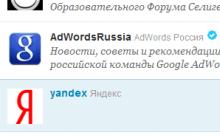


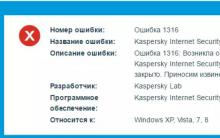





Recenzia-porovnanie operačného systému Meizu M3 Note a U20
Ako rozpoznať emócie človeka podľa jeho tváre: Test pre zamestnancov finančných spoločností
Schéma zapojenia Winstar LCD WH1602B LCD 1602
Vytvorenie formulára spätnej väzby v PHP
Archivácia programov pre Windows 10